今天分享百度网盘设置多个文件同时转存的简单操作。
- PC教程
- 40分钟前
- 543

一些新手朋友使用百度网盘时,还不会设置多个文件同时转存,下面打字教程网小编就讲解百度网盘设置多个文件同时转存的方法,希望可以帮助到你们。 百度网盘设置多个文件同时...
一些新手朋友使用百度网盘时,还不会设置多个文件同时转存,下面打字教程网小编就讲解百度网盘设置多个文件同时转存的方法,希望可以帮助到你们。
百度网盘设置多个文件同时转存的简单操作

1.电脑上网,登录百度网盘网页版;
2.通过别人的分享链接或订阅进入他的分享页面;
3.选中分享的文件夹,即可一次性转存多个文件(文件夹)到你自己的百度网盘.
4.或者,点击分享目录进入,即可看见同时分享的多个文件(文件夹),此时,鼠标左键选择要转存的多个文件(文件夹),即可一次性转存多个文件(文件夹)到你自己的百度网盘.
【示例截图】
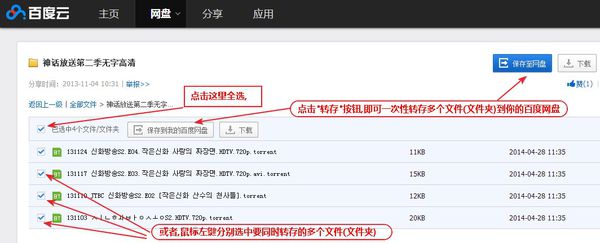
【特别说明】
如果别人的分享分别都是单个文件的分享,则目前无法一次性选中多个文件同时转存到你的百度网盘.只能分别选中,一一手动转存到你的百度网盘.
只有别人分享的是包含多个文件的整个文件夹或多个文件夹时,你才有可能同时把别人分享的多个文件(文件夹)一次性同时转存到你的百度网盘.
以上这里为各位分享了百度网盘设置多个文件同时转存的简单操作。有需要的朋友赶快来看看本篇文章吧。
本文由cwhello于2024-10-11发表在打字教程,如有疑问,请联系我们。
本文链接:https://www.dzxmzl.com/6578.html
本文链接:https://www.dzxmzl.com/6578.html